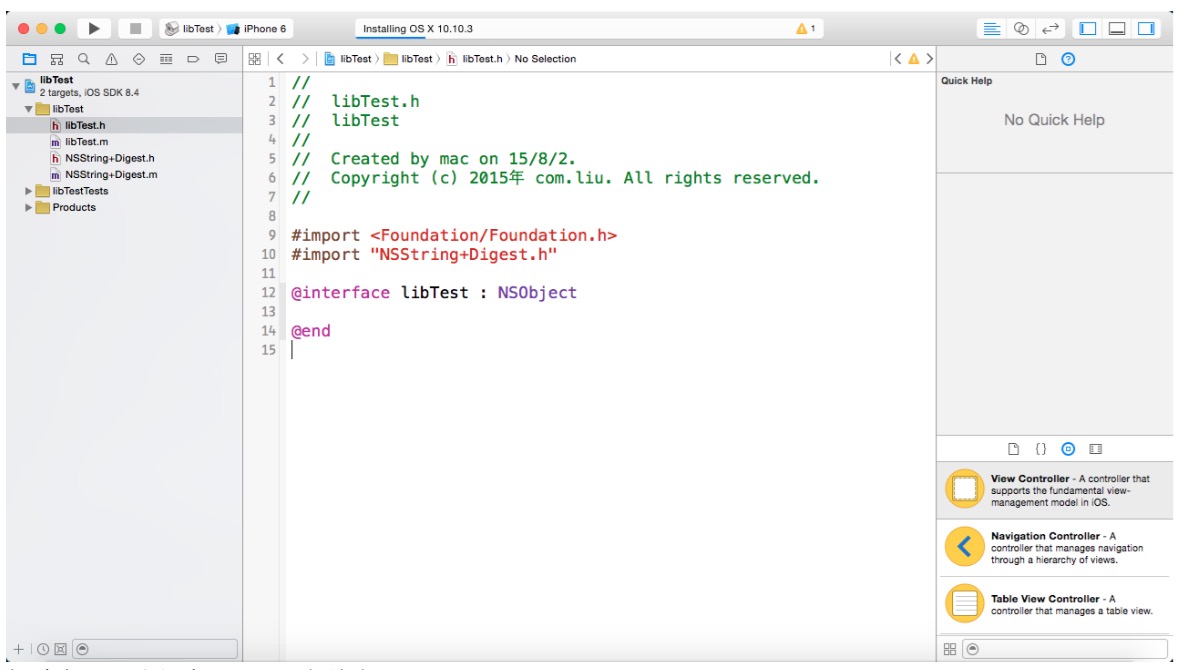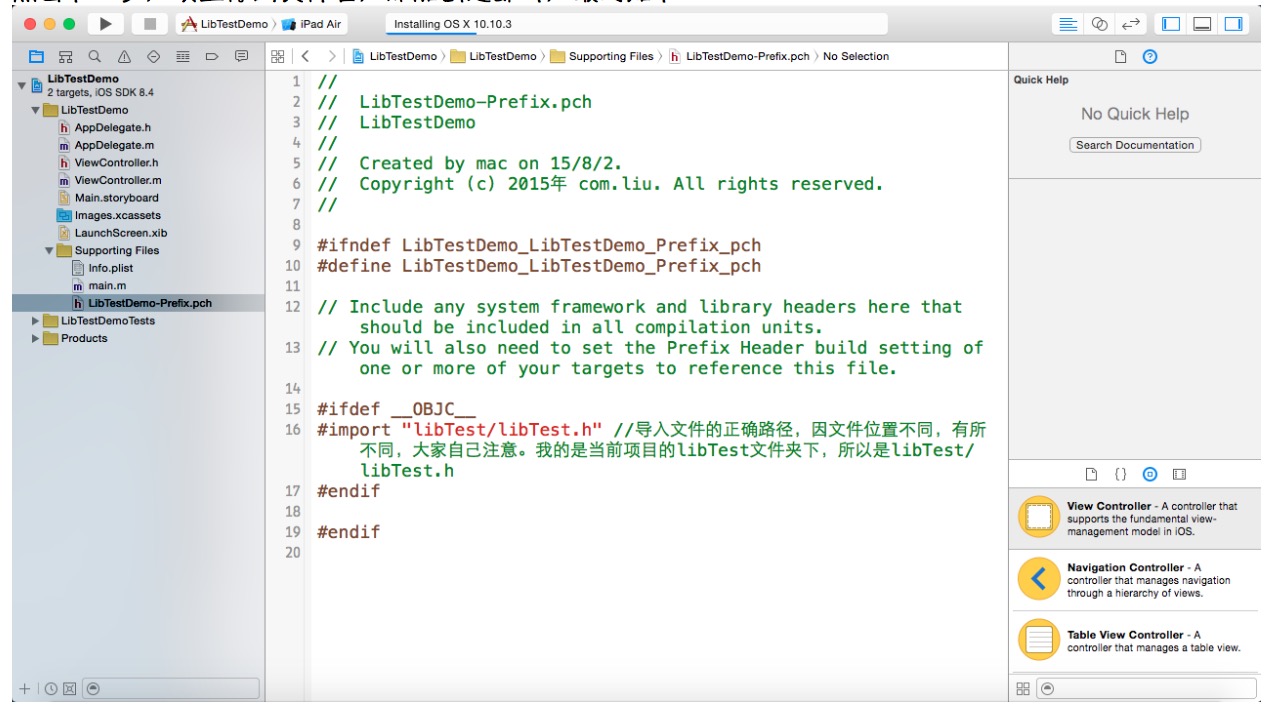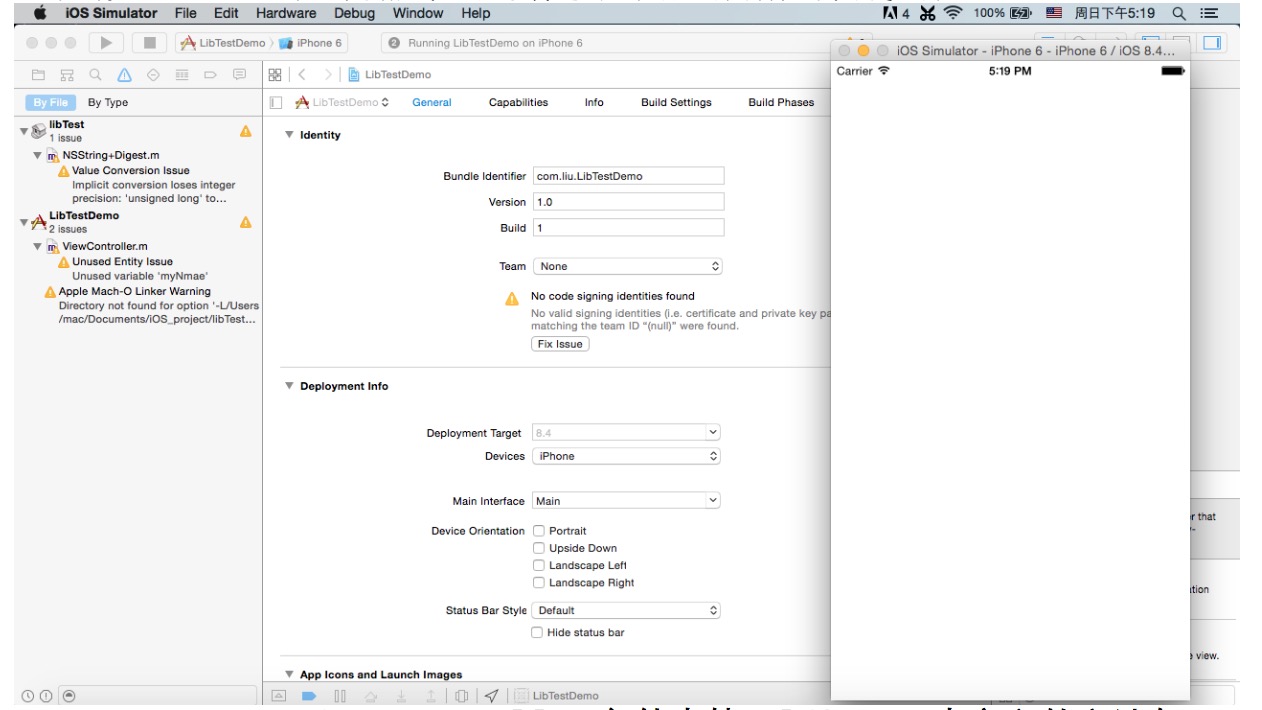iOS靜態庫與Workspace在專案中的使用
阿新 • • 發佈:2019-01-27
iOS開發中經常用到一些公共庫或封裝的公共函式。我們在不同的專案都需要用到,常常需要每個工程copy一份。現在我教大家怎麼新建lib靜態庫與Workspace,讓多個專案共用一份公共庫。
我們現在分步開始,先新建lib庫
第一步:新建lib工程
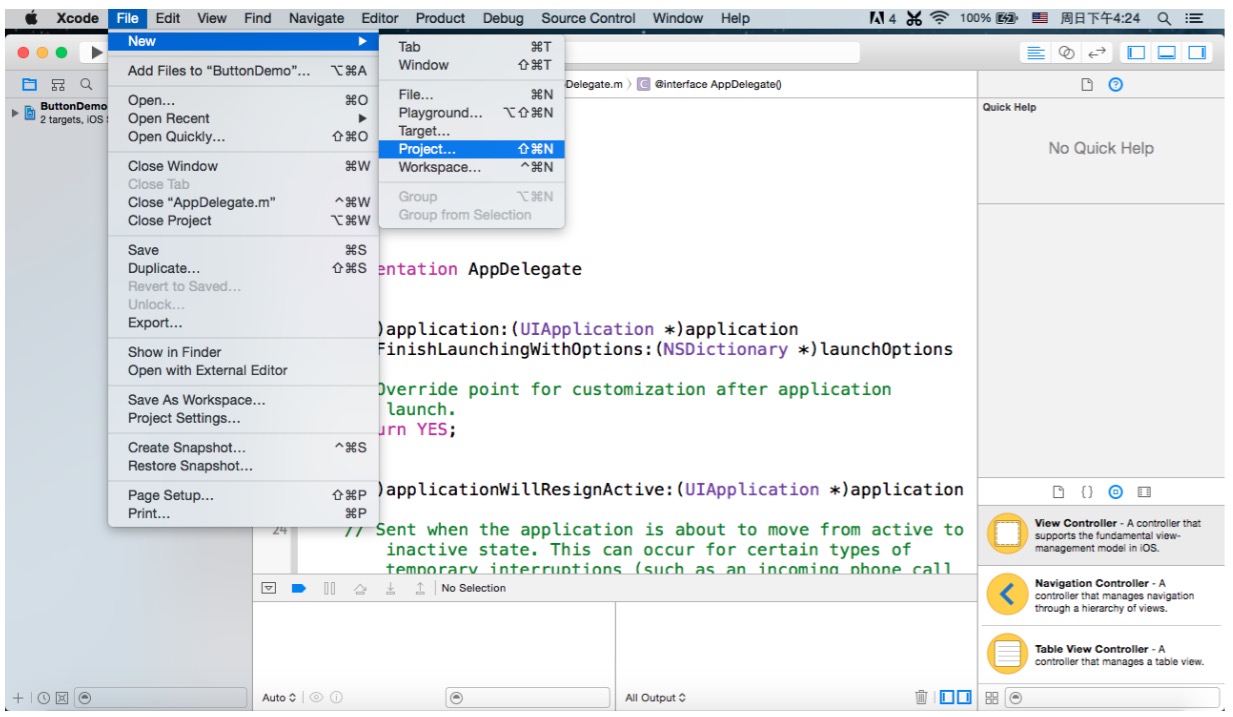
第二步:選擇工程模版,並點選下一步
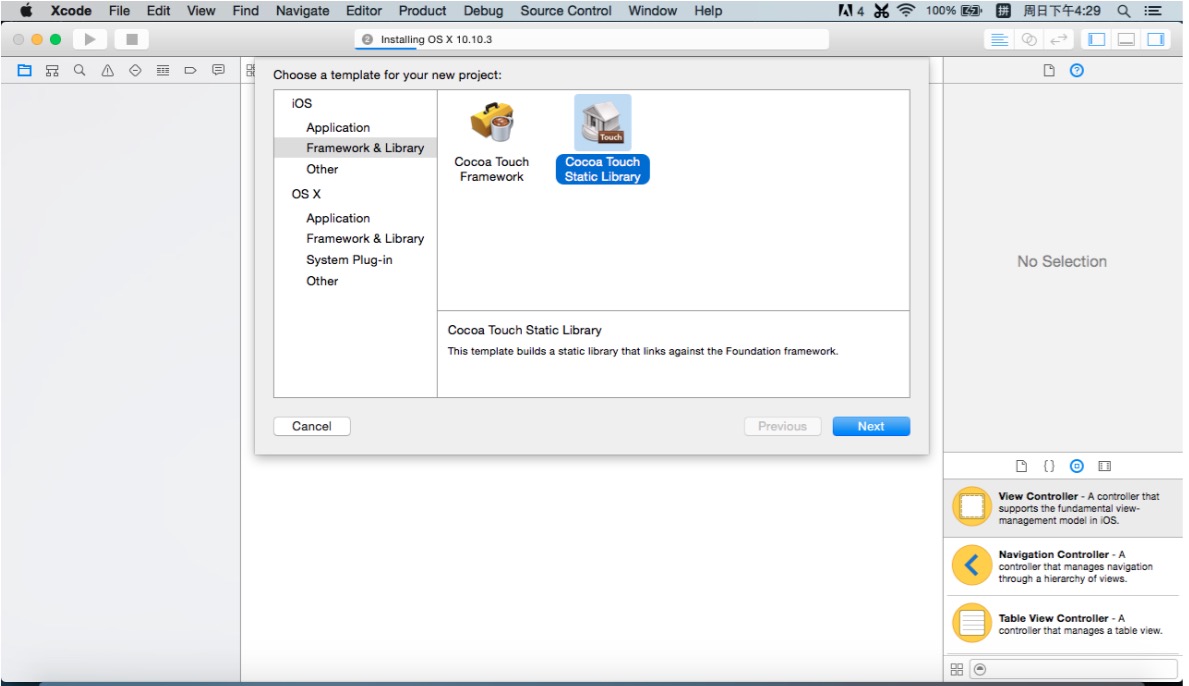
第三步:輸入你的工程名以及工程資訊,並且點選下一步,同時選擇儲存路徑點選建立
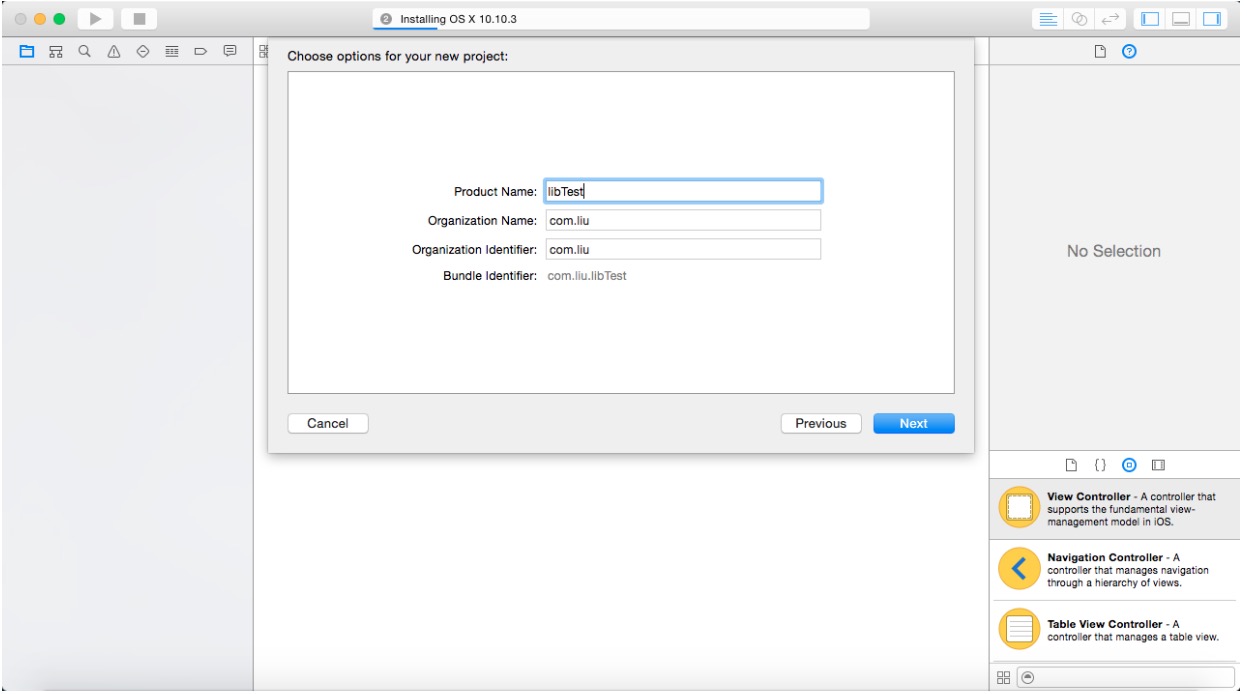
第四步:以下是建立成功的工程
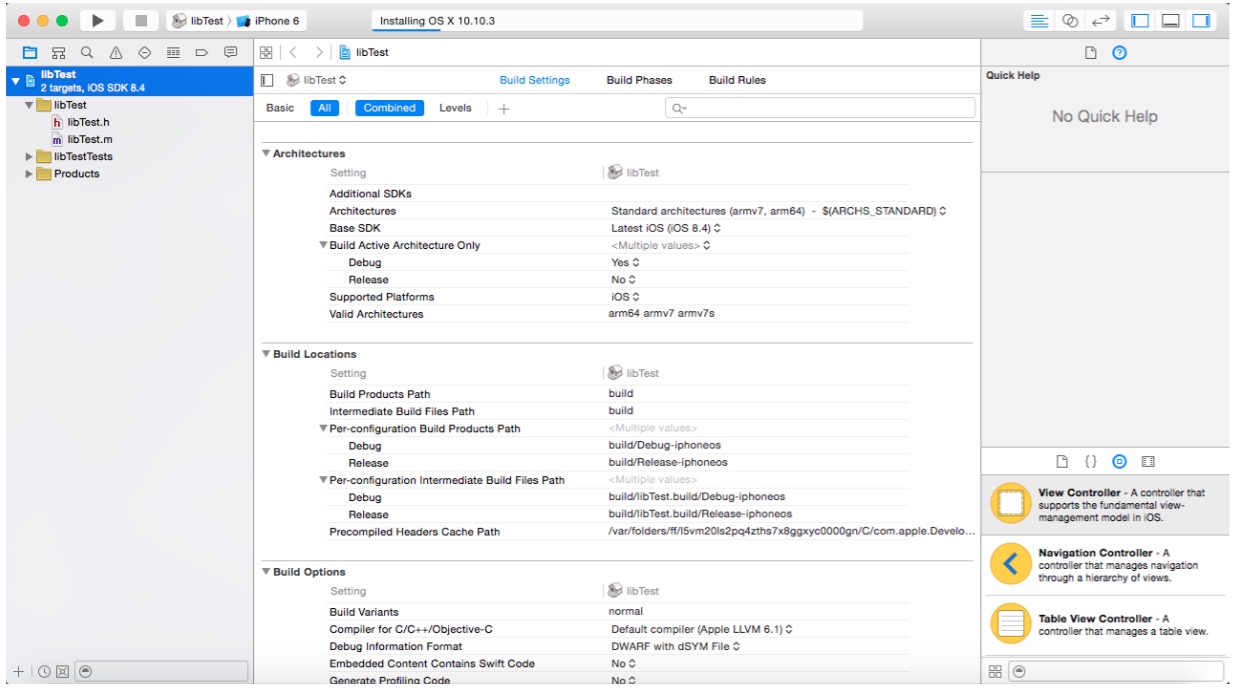
現在我們不必急著執行,我們先新增我們想要的檔案。我們新增一個NSString的Category作為我們lib庫的內容。內容是字串MD5加密。
第五步:NSString的MD5加密Category如圖:
第六步:新建完後,我們在libTest.h檔案中#import “NSString+Digest.h”
第七步:然後我們切換到Build Phases設定好新增的內容標頭檔案如下:
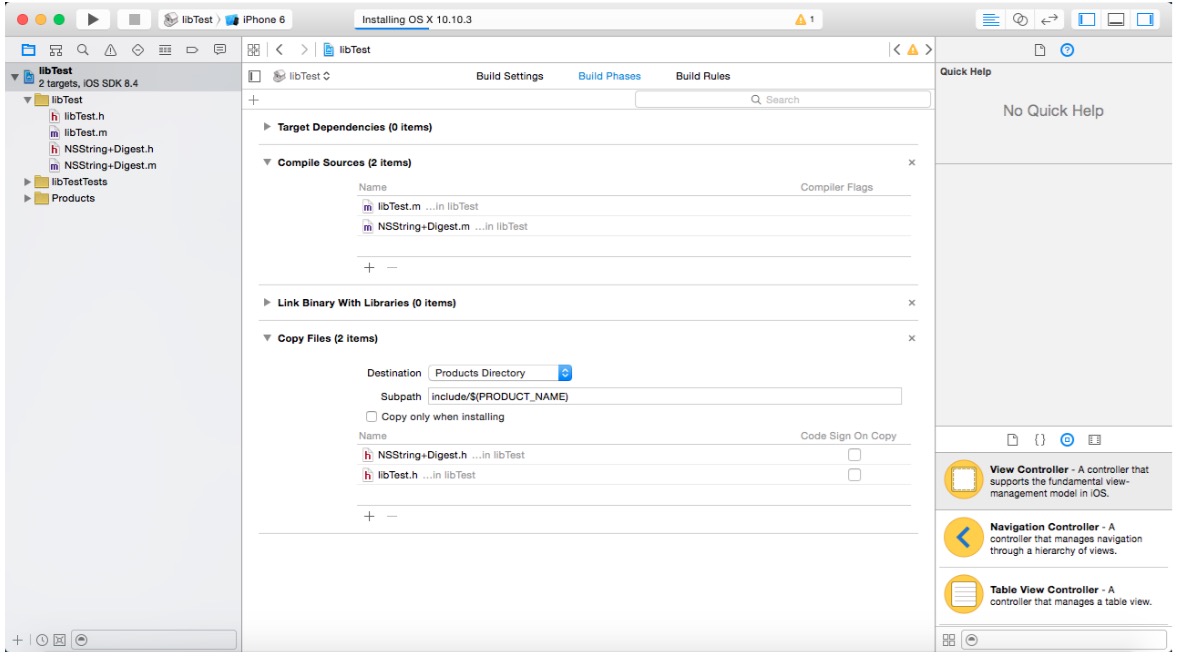
這樣子我們的庫就基本準備完成
在執行前,我們先看一下工程目錄內容如下:
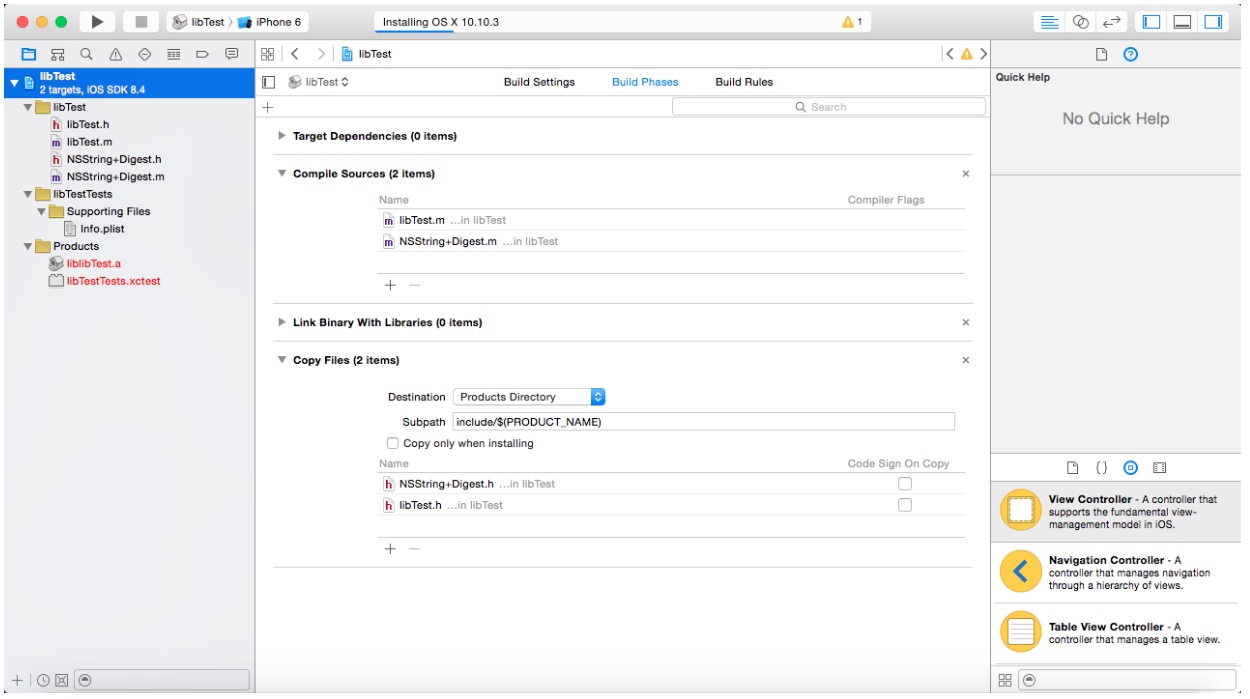
第八步:現在可以執行工程了,如圖:
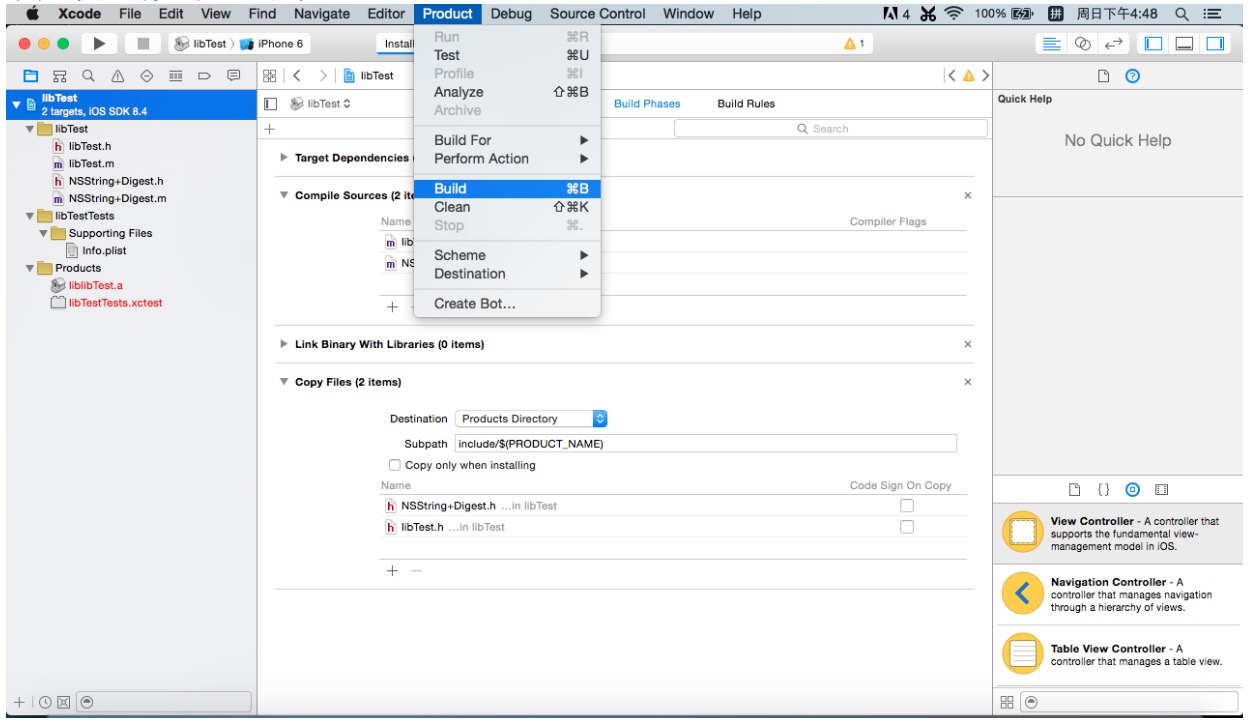
build成功後,工程依然沒什麼變化,如下:
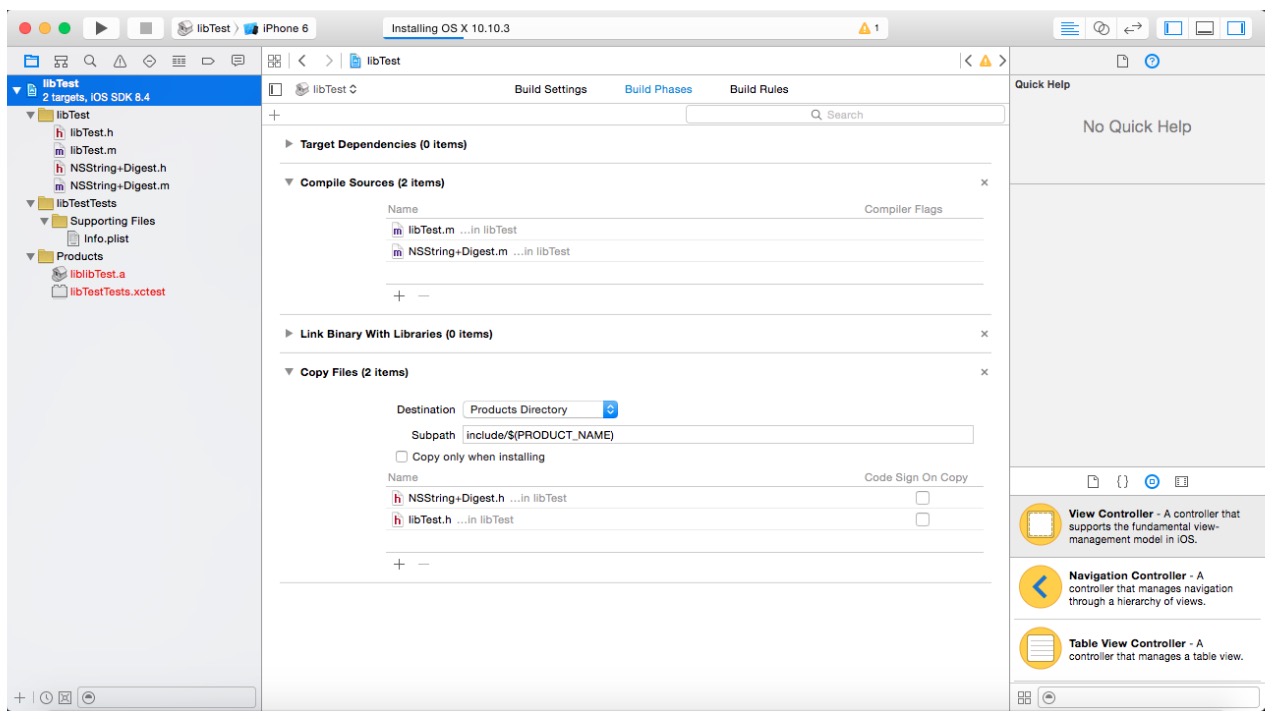
普通工程LibTestDemo工程步驟
這時我們準備庫的引用。先建一個普通的工程,這步驟我就不一一演示了。最終的結果如下:
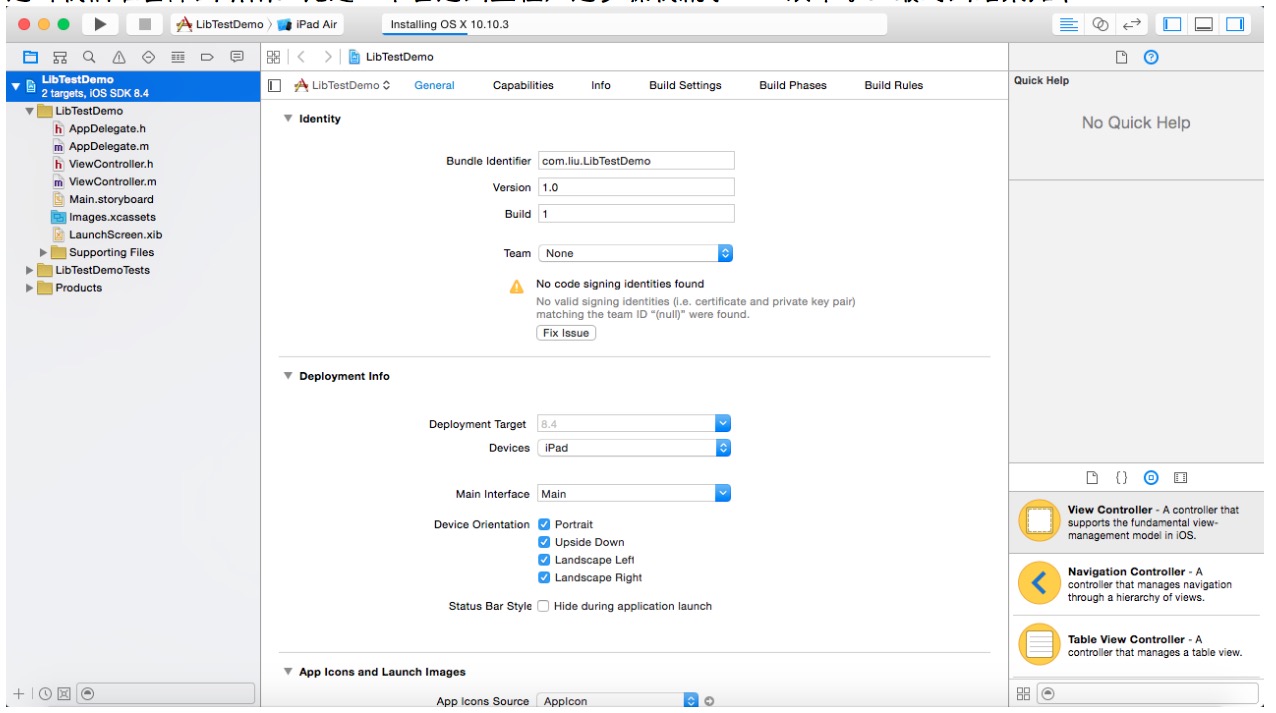
這時給工程專案新增一個pch檔案,引用我們的libTest.h。這樣方便預載入,如下:
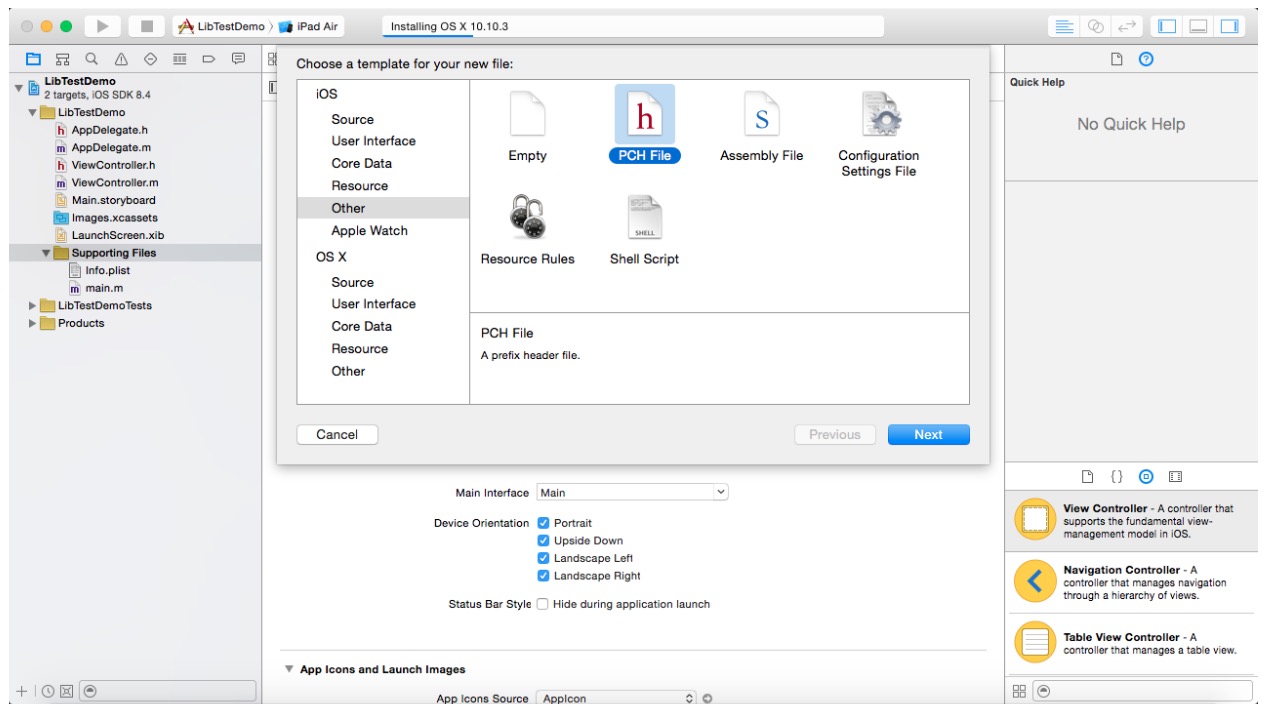
點選下一步,填上你的檔名,新增建立即可,最終如下:
新增pch檔案後,還要在專案工程中設定pch的引用,這步驟不在討論範圍,大家可以網上搜索相關資料。
準備Workspace
接著我們新建一個Workspace如下圖:
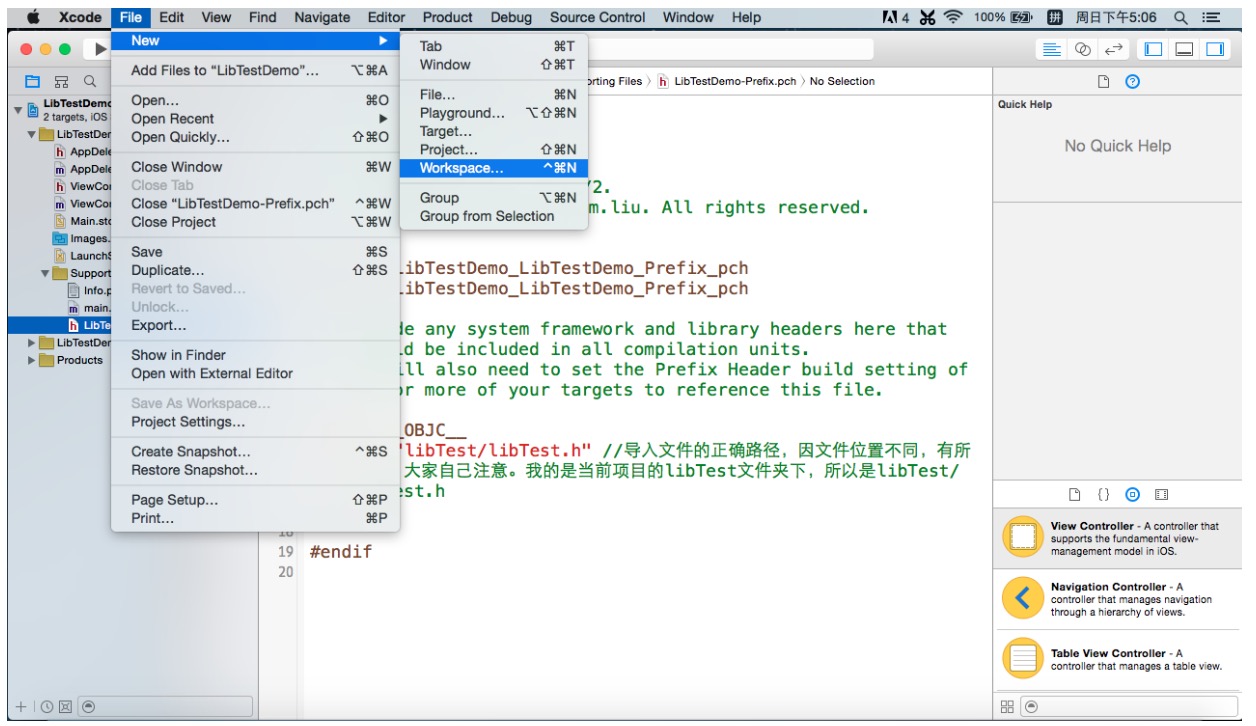
新建後,開始把我們剛才的libTest和LibTestDemo兩個工程新增進來,如圖:
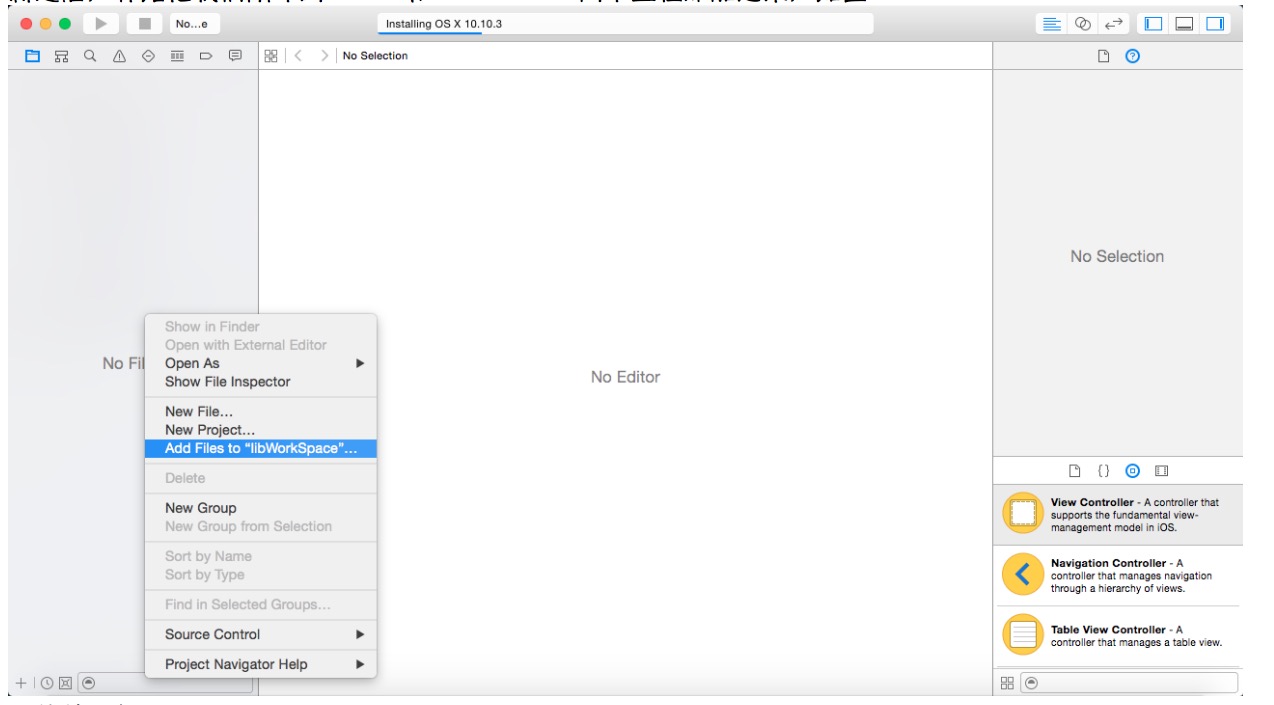
最終結果如下:
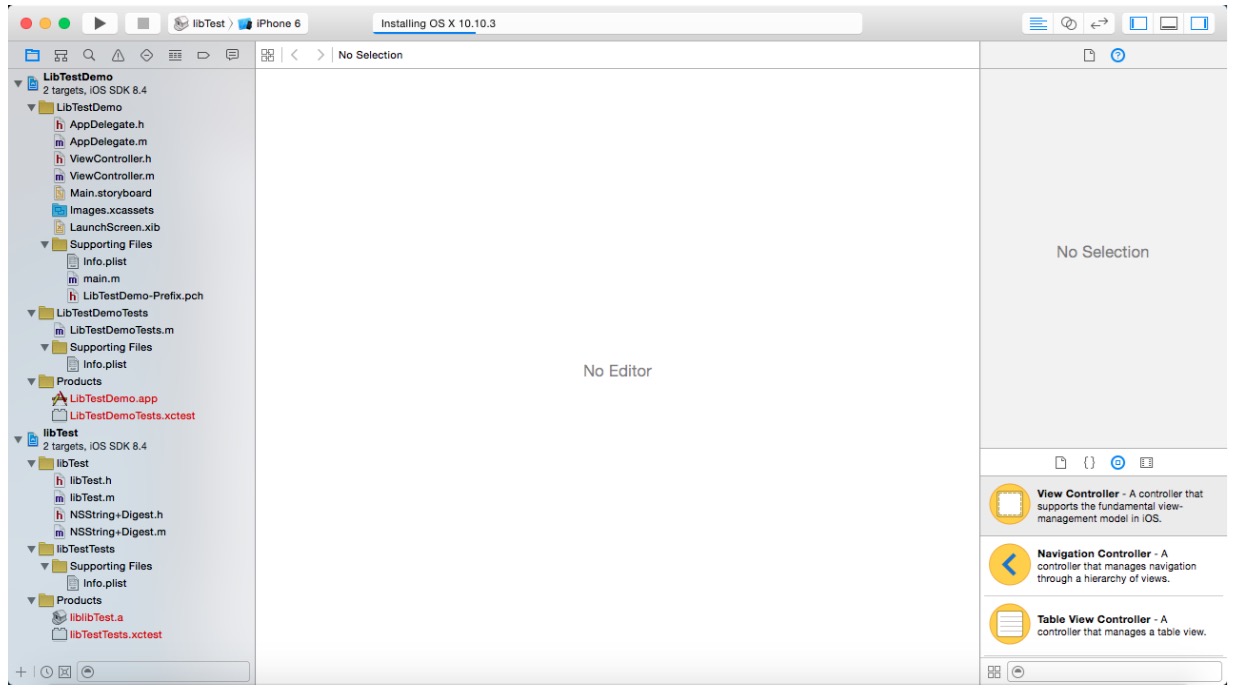
現在我們要給LibTestDemo工程新增libTest庫的引用,選中LibTestDemo定位到Build Phases如下圖:
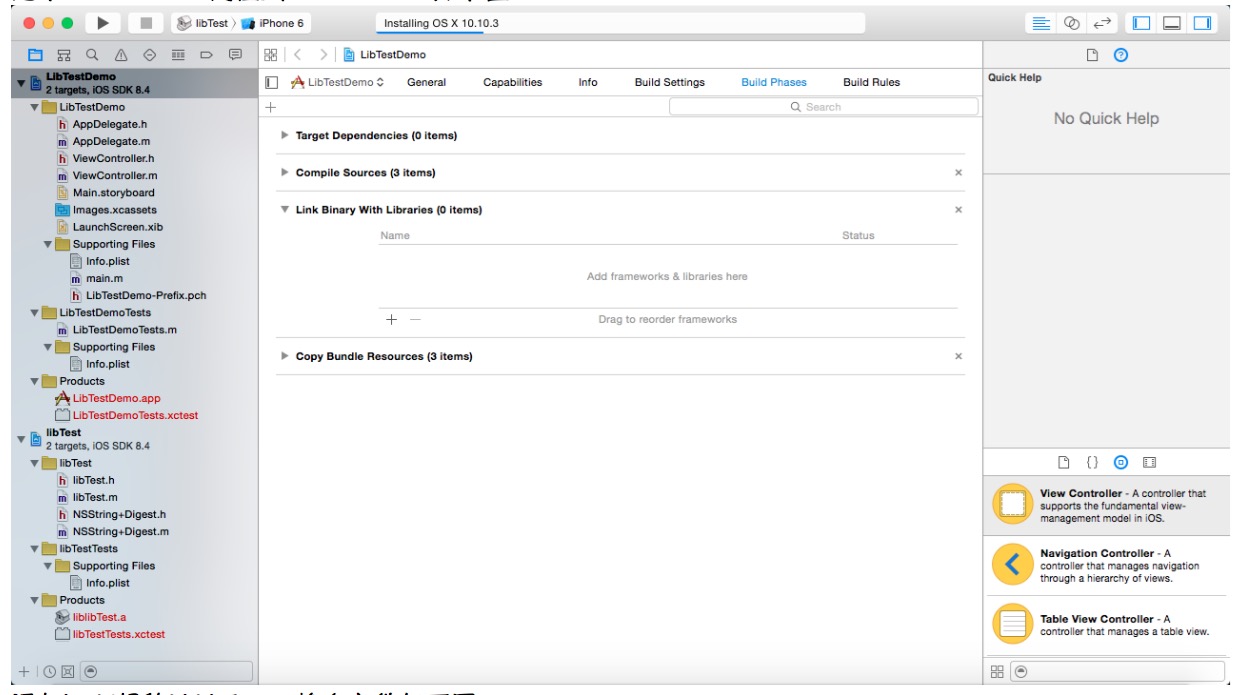
新增build好的liblibTest.a靜態檔案如下圖:
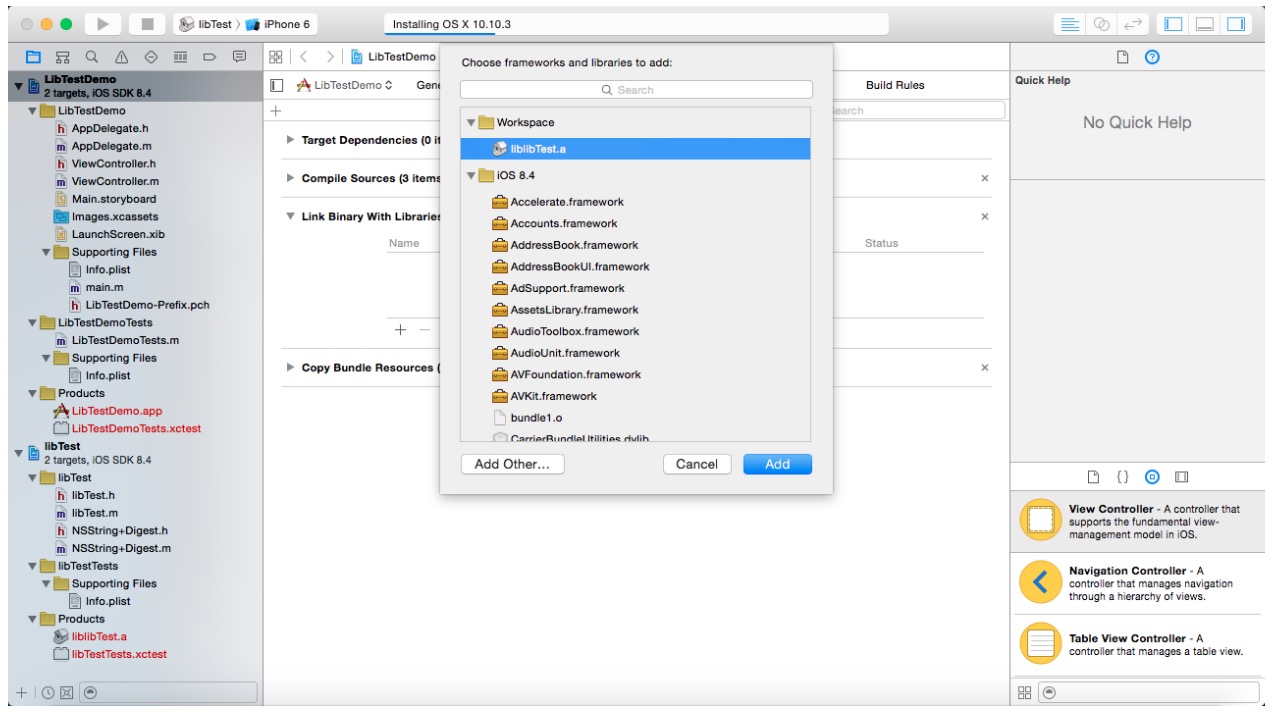
點選新增如下:
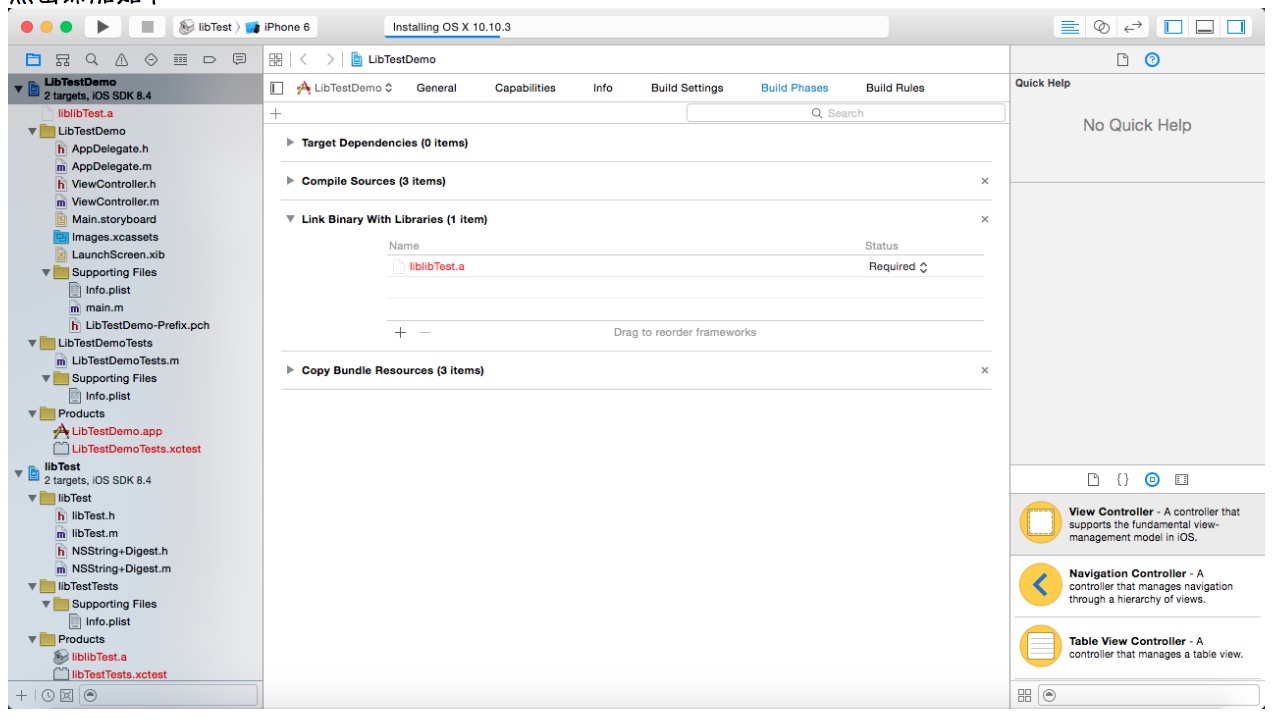
此時執行LibTestDemo工程,成功如下,由於新建的工程什麼都沒有,所以是一片空白,如下:
切換到LibTestDemo並在ViewController檔案中使用libTest中定義的方法如圖:
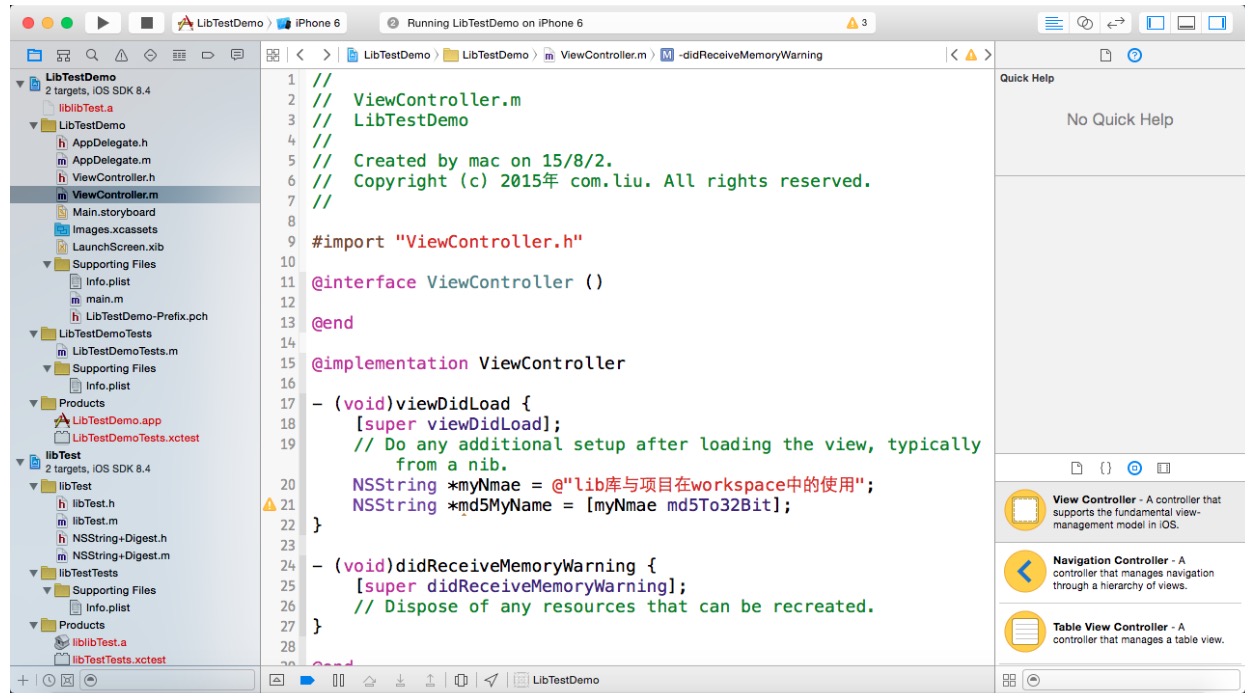
最後結果就是這樣,很簡單,方便以後專案開發,同時可以多個專案共用一個公共庫。demo